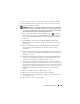Operation Manual
Beheben von Störungen 155
Windows Vista:
1
Klicken Sie auf die Windows Vista-Schaltfläche „Start“, , und
anschließend mit der rechten Maustaste auf
Computer
(Arbeitsplatz).
2
Klicken Sie auf
Properties
(Eigenschaften)
→
Device Manager
(Geräte-
Manager).
ANMERKUNG: Das Fenster User Account Control (Benutzerkontenschutz)
wird möglicherweise angezeigt. Wenn Sie Administrator des Computers sind,
klicken Sie auf Continue (Weiter); ansonsten setzen Sie sich bitte mit dem
Administrator in Verbindung, um den Geräte-Manager zu starten.
3
Doppelklicken Sie auf den Gerätetyp, für den Sie einen neuen Treiber
installieren (z. B.
Audio
oder
Video
).
4
Doppelklicken Sie auf den Namen des Geräts, für das Sie den Treiber
installieren möchten.
5
Klicken Sie auf die Registerkarte
Driver
(Treiber)
→
Update Driver
(Treiber aktualisieren)
→
Computer auf Treiber-Software durchsuchen
.
6
Klicken Sie auf
Browse
(Durchsuchen), um zu dem Verzeichnis zu wech-
seln, in dem zuvor die Treiberdateien abgelegt wurden.
7
Wenn der Name des entsprechenden Treibers angezeigt wird, klicken Sie
auf den Namen des Treibers und anschließend auf
→
OK
→
Next
(Weiter).
8
Klicken Sie auf
Finish
(Fertig stellen), und starten Sie den Computer neu.
Beheben von Problemen bei Software- und
Hardware
Wenn ein Gerät während des Betriebssystem-Setups nicht erkannt wird oder
zwar erkannt, aber nicht korrekt konfiguriert wird, können Sie die Inkompati-
bilität mit dem oder dem „Ratgeber bei Hardware-Konflikten“ beheben.
ANMERKUNG: Windows Vista
®
ist ein neues Betriebssystem, sodass Treiber oder
Anwendungen, die gewisse Geräte unterstützen, u. U. noch nicht erhätlich sind.
Nehmen Sie Kontakt mit dem Hersteller Ihrer Hardware bezüglich Informationen
über die Unterstützung von Windows Vista für Ihre Geräte auf.